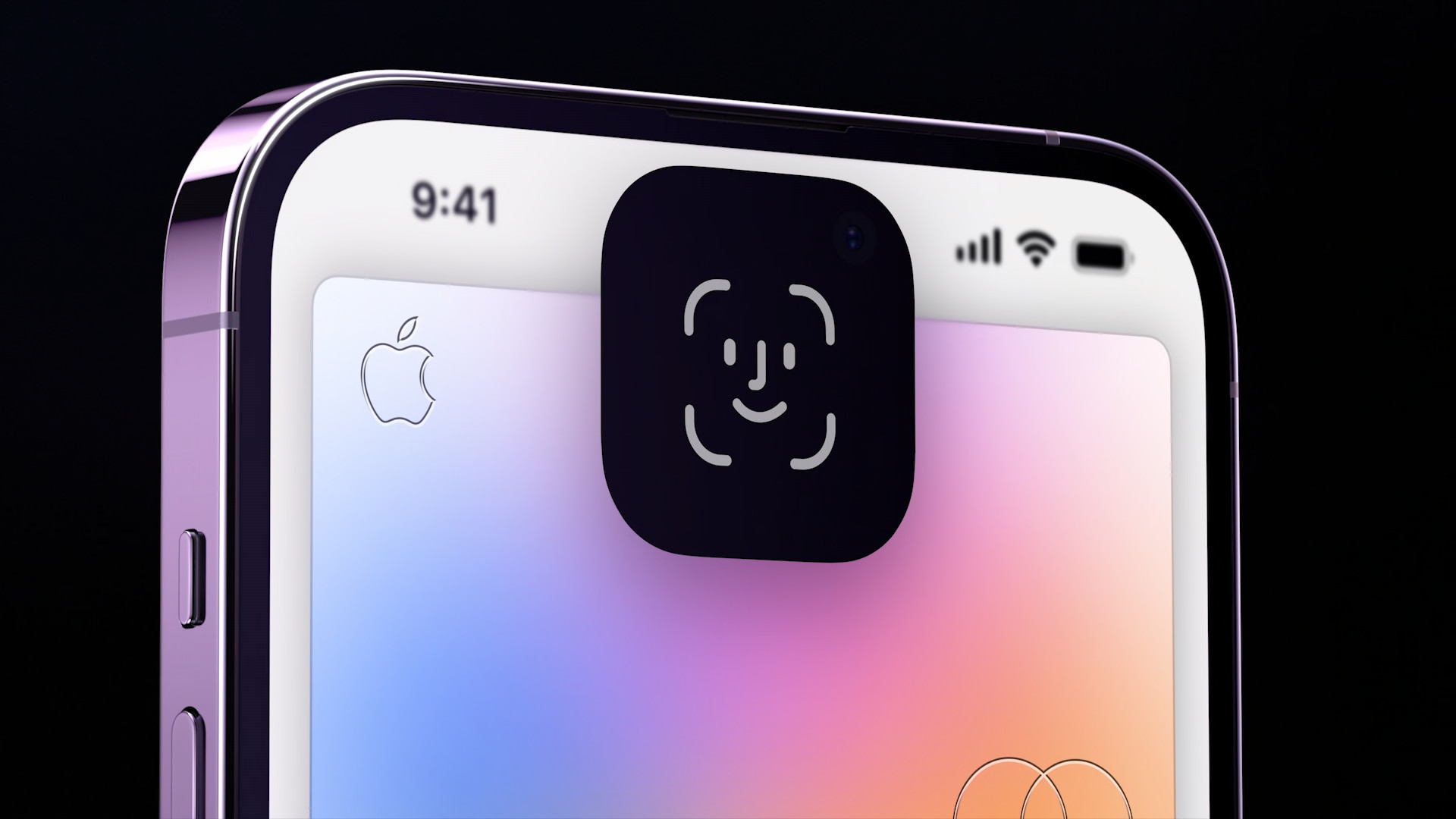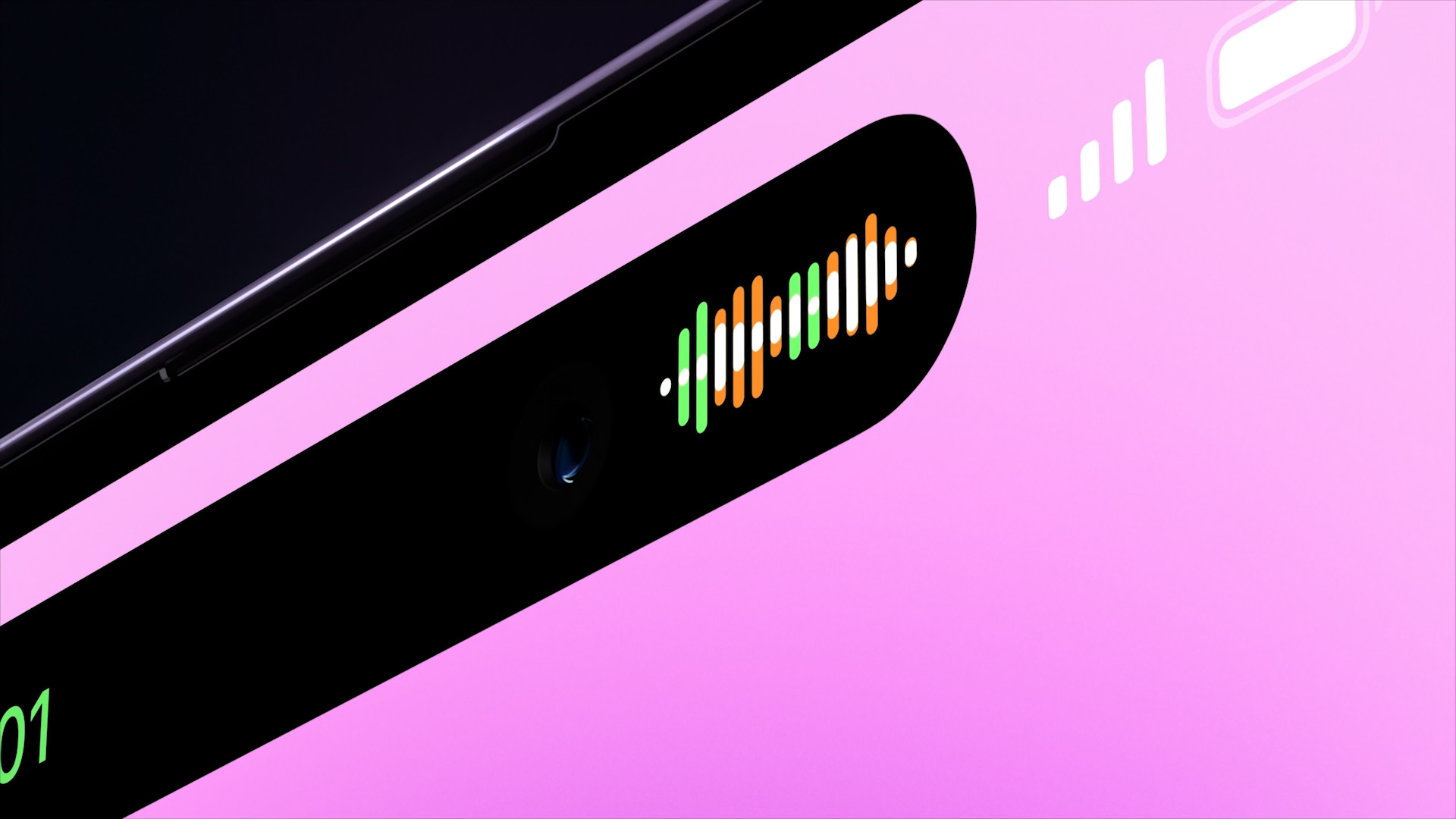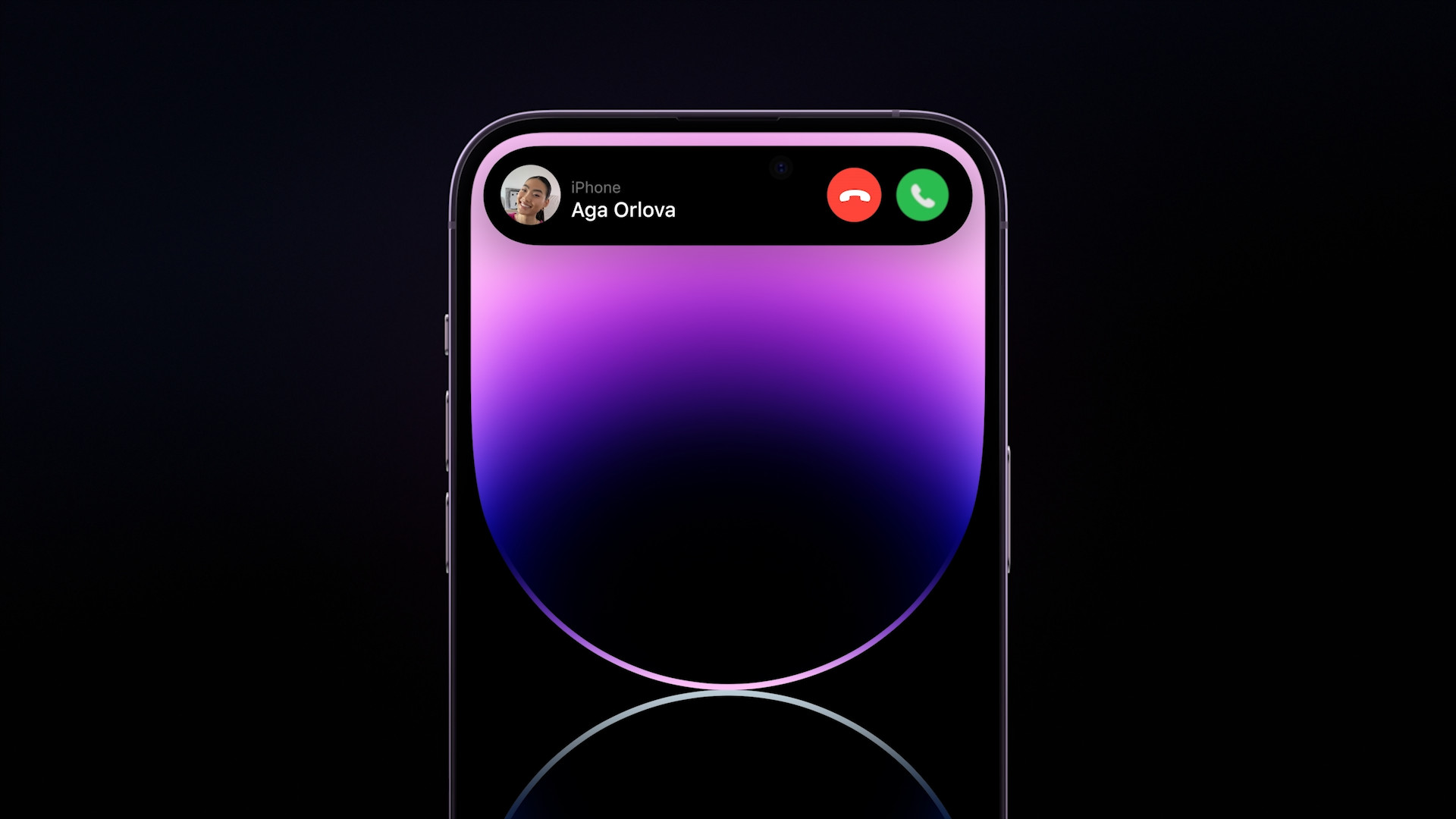iOS လည်ပတ်မှုစနစ်အတွင်း၊ ကျွန်ုပ်တို့သည် ၎င်း၏နေ့စဉ်အသုံးပြုမှုကို လွယ်ကူချောမွေ့စေမည့် လက်တွေ့လုပ်ဆောင်မှုများစွာကို တွေ့ရှိနိုင်သည်။ ထိုကဲ့သို့သော gadget တစ်ခုသည် ဟော့စပေါ့ဟုခေါ်သော မိုဘိုင်းချိတ်ဆက်မှုကို မျှဝေနိုင်ခြေလည်းဖြစ်သည်။ ဤကိစ္စတွင်၊ iPhone သည် မိုဘိုင်းဒေတာကိုယူကာ ၎င်း၏ပတ်ဝန်းကျင်သို့ ပေးပို့သည့် ၎င်း၏ကိုယ်ပိုင် Wi-Fi router တစ်စိတ်တစ်ပိုင်းဖြစ်လာသည်။ ထို့နောက် သင်သည် သင်၏ laptop/MacBook သို့မဟုတ် Wi-Fi ချိတ်ဆက်မှုရှိသော အခြားစက်ပစ္စည်းမှ ကြိုးမဲ့ချိတ်ဆက်နိုင်သည်။
အဲဒါဖြစ်နိုင်တယ်။ မင်းကို စိတ်ဝင်စားတယ်။

ထို့အပြင်၊ iPhone တွင် ဟော့စပေါ့ဖွင့်နည်းသည် အလွန်ရိုးရှင်းပါသည်။ သင်လုပ်ရမှာက စကားဝှက်တစ်ခု သတ်မှတ်ပြီး လက်တွေ့ကျကျ လုပ်ဆောင်ပြီးပါပြီ - ထို့နောက် စကားဝှက်ကို ကျော်ဖြတ်ခြင်းဖြင့် သင်ဝင်ရောက်ခွင့်ပြုထားသည့် မည်သူမဆို စက်သို့ ချိတ်ဆက်နိုင်ပါသည်။ အားလုံးပြီးရင်တော့ အထက်ဖော်ပြပါ ညွှန်ကြားချက်တွေမှာ ဘယ်လိုလုပ်ဆောင်ရမလဲဆိုတာ ဖတ်ရှုနိုင်ပါတယ်။ ရိုးရိုးရှင်းရှင်းမှာ ခွန်အားရှိတယ်လို့ သူတို့ပြောတာက ဘာအတွက်မှ မဟုတ်ပါဘူး။ ဒါပေမယ့် တစ်ခါတစ်ရံမှာ အန္တရာယ်ရှိနိုင်ပါတယ်။ ထို့အတွက်ကြောင့်၊ ဆက်တင်များတွင် အရေးကြီးသောရွေးချယ်စရာများစွာ ပျောက်ဆုံးနေသောကြောင့် Apple အသုံးပြုသူများသည် ၎င်းတို့၏ကိုယ်ပိုင်ဟော့စပေါ့ကို စီမံခန့်ခွဲရန် လက်တွေ့အားဖြင့် သုညဖြစ်နိုင်ချေရှိသည်။ တစ်ချိန်တည်းမှာပင် Apple သည် အသေးစားပြောင်းလဲမှုအနည်းငယ်ပြုလုပ်ရန် လုံလောက်ပါသည်။
Apple သည် iOS တွင် ဟော့စပေါ့စီမံခန့်ခွဲမှုကို မည်သို့တိုးတက်အောင်လုပ်နိုင်မည်နည်း။
ဒီတော့ အရေးကြီးဆုံးကို အာရုံစိုက်ကြည့်ရအောင်။ Apple သည် iOS တွင် ဟော့စပေါ့ စီမံခန့်ခွဲမှုကို မည်သို့ မြှင့်တင်နိုင်မည်နည်း။ အထက်တွင်ကျွန်ုပ်တို့အနည်းငယ်ဖော်ပြထားသည့်အတိုင်း၊ လောလောဆယ်ဆက်တင်သည်အလွန်ရိုးရှင်းပြီးလက်တွေ့တွင်လူတိုင်းက၎င်းကိုစက္ကန့်ပိုင်းအတွင်းကိုင်တွယ်နိုင်သည်။ သွားလိုက်ရုံပါပဲ။ ဆက်တင်များ > ကိုယ်ပိုင်ဟော့စပေါ့ စကားဝှက်တစ်ခုသတ်မှတ်ခြင်း၊ မိသားစုမျှဝေခြင်း သို့မဟုတ် လိုက်ဖက်ညီမှုကို အများဆုံးဖြစ်စေခြင်းအပါအဝင် ရွေးချယ်စရာအားလုံးကို ဤနေရာတွင် သင်တွေ့လိမ့်မည်။ ကံမကောင်းစွာပဲ၊ အဲဒီမှာပဲ အဆုံးသတ်တယ်။ သင့် ဟော့စပေါ့သို့ အမှန်တကယ် ချိတ်ဆက်ထားသည့် စက်ပစ္စည်း မည်မျှရှိသည်ကို သိရှိလိုပါက ၎င်းတို့သည် မည်သူနည်း၊ သို့မဟုတ် တစ်စုံတစ်ဦးကို မည်သို့ ပိတ်ဆို့ရမည်ကို သိရှိလိုပါသနည်း။ ဤကိစ္စတွင်၊ အနည်းငယ်ပိုဆိုးသည်။ ကံကောင်းထောက်မစွာ၊ ချိတ်ဆက်ထားသော စက်ပစ္စည်းအရေအတွက်ကို ထိန်းချုပ်ရေးစင်တာမှတစ်ဆင့် တွေ့ရှိနိုင်သည်။ ဒါပေမယ့် ဒီနေရာမှာပဲ အားလုံးပြီးသွားပါပြီ။

ကံမကောင်းစွာဖြင့်၊ ဟော့စပေါ့စီမံခန့်ခွဲမှုကို ပိုမိုလွယ်ကူစေမည့် iOS လည်ပတ်မှုစနစ်အတွင်း အခြားရွေးချယ်စရာများကို သင်ရှာမတွေ့ပါ။ ထို့ကြောင့် Apple အနေဖြင့် ဤလမ်းညွှန်ချက်ကို သင့်လျော်သော အပြောင်းအလဲများ ပြုလုပ်ပါက ထိခိုက်မည်မှာ သေချာပါသည်။ ကျွန်ုပ်တို့ အကြိမ်ကြိမ်ပြောခဲ့ပြီးသည့်အတိုင်း၊ အသုံးပြုသူများသည် ချိတ်ဆက်ထားသောကိရိယာများ (ဥပမာ၊ ၎င်းတို့၏အမည်ပေးခြင်း + MAC လိပ်စာများ) ကို မြင်နိုင်သည့်အထဲမှာ (ကျွမ်းကျင်သူ) ရွေးချယ်စရာများ တိုးချဲ့လာပါက ၎င်းသည် ကျိန်းသေထိုက်တန်ပါသည်။ ၎င်းတို့ကို အဆက်ဖြတ်ရန် သို့မဟုတ် ပိတ်ဆို့ရန် ရွေးချယ်မှု။ သင်နှင့်ချိတ်ဆက်မှုကို မမျှဝေလိုပါက ယခု ဟော့စပေါ့သို့ ချိတ်ဆက်ပါက၊ စကားဝှက်ပြောင်းရန်မှလွဲ၍ ရွေးချယ်စရာမရှိတော့ပါ။ သို့သော်၊ လူများစွာ/စက်ပစ္စည်းများကို ဟော့စပေါ့သို့ ချိတ်ဆက်သည့်အခါ ၎င်းမှာ ပြဿနာရှိနိုင်သည်။ လူတိုင်းသည် ရုတ်တရက် အဆက်ပြတ်သွားပြီး မှန်ကန်သော စကားဝှက်အသစ်ကို ထည့်သွင်းရန် ခိုင်းစေပါသည်။
 Apple နဲ့ ကမ္ဘာအနှံ့ ပျံသန်းနေပါတယ်။
Apple နဲ့ ကမ္ဘာအနှံ့ ပျံသန်းနေပါတယ်။